Har du någonsin haft en sådan upplevelse att du vaknade på grund av en plötslig och irriterande ringande telefon medan du sov djupt i en dröm på natten? Eller är du generad över din mötestid när det plötsligt ringer bärnsten? Vad du hittar är det ringande gula alarmet. Så här är problemet: Kan Amber Alerts stängas av? Hur stänger jag av Amber Alerts på din Android och iPhone / iPad?
I själva verket är "AMBER" en förkortning av "America's Missing: Broadcast Emergency Response". Amber Alerts skickas bara när det saknas barn i ditt område och poliser har räddat många försvunna barn på detta sätt, som verkligen gjorde ett bra jobb. Men att vakna klockan två under de små timmarna efter en dags tunga och långa arbete för att leta efter försvunna barn på gatan. Amber Alerts är inte föremål för tidsbegränsningar och dessa Amber Alerts kommer att inträffa när som helst. I många fall ger Amber Alerts många människor störningar. Så, grupper av människor vill veta hur man stänger av Amber Alerts.
I den här artikeln kommer jag att ge dig en detaljerad beskrivning av hur du stänger av Amber Alerts på Android-enheter steg för steg, vilket måste hjälpa dig att stänga av dina Amber Alerts korrekt. För att uppfylla kraven för iOS-användare kommer handledning om hur man stänger av Amber Alerts på iPhone / iPad också skrivas i avsnittet. Läs noga och stäng bara av Amber Alerts just nu.
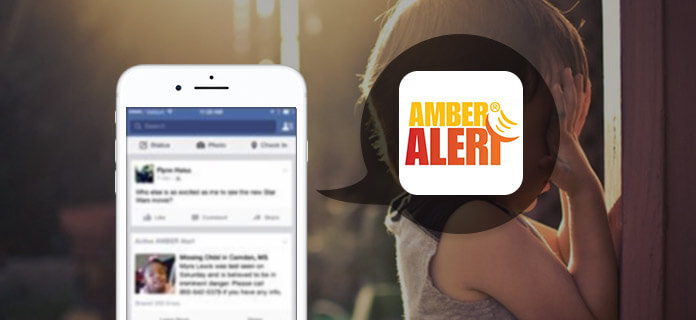
Stäng av gula varningar
Faktum är att Amber Alerts härstammar från en mordolycka. Som jag nämnde tidigare är "AMBER" en förkortning av frasen: "America's missing: broadcasting Emergency Response". Så Amber Alerts är ett slags regeringsvarningar. Amber Alerts är inte särskilt nödvändigt för mig. Eftersom Amber Alerts inte alltid visas, men när det väl gör det betyder det att ett barn saknas nära dig. Du kanske bara såg meddelandet och hade turen att träffa det försvunna barnet innan en tid sedan, och då kommer din hjälp att vara nyckeln till att hitta barnet. Dessutom kommer Amber Alerts att skicka meddelanden om stora naturkatastrofer som kan hända de närmaste dagarna. Så om det inte är särskilt nödvändigt rekommenderar jag att du inte behöver stänga av Amber Alerts.
Men det finns också många människor som vill undvika generade och irriterande ögonblick, så vi ger den här guiden om hur man stänger av Amber Alerts på Android, med hjälp av vilka Android-användare enkelt kan stänga av det. Om du är Android-användare, följ bara stegen nedan.
Huvudsteg:
steg 1 Slå på din Android-telefon och gå till startskärmen.
steg 2 Hitta knappen "Inställningar" och tryck på den. Leta sedan efter alternativet "WIRELEES AND NETWORKS".
steg 3 Gå in i området "WIRELEES AND NETWORKS" och du kommer att märka knappen "Mer ...". Klicka bara på den.
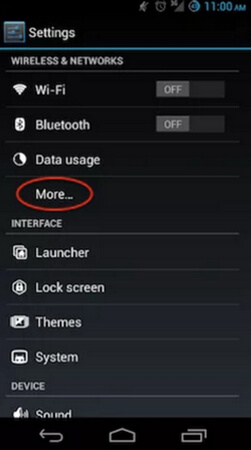
steg 4 Du får ett nytt gränssnitt där du hittar alternativet "Cellutsändningar" längst ner.
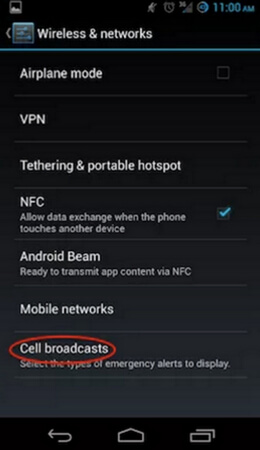
steg 5 Skärmen visar fyra alternativ. Tryck på den tredje är "Visa AMBER-varningar".
steg 6 Ta bort krysset i rutan bredvid.
steg 7 Efter inställningen kommer du senare inte att få gula varningar.
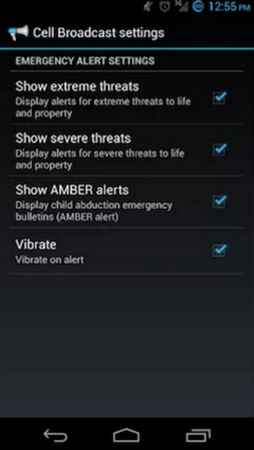
Det här är alla steg i hur du stänger av Amber Alerts på dina Android-enheter.
Efter att ha läst sättet att stänga av Amber Alerts på Android-, iPhone- eller iPad-användare måste vara oroliga för hur man stänger av Amber Alerts på iPhone eller iPad. På grund av olika system kommer det att finnas en liten skillnad mellan sättet att stänga av Amber Alerts på iPhone / iPad och på Android. Lyckligtvis verkar det vara mycket enklare att stänga av Amber-varningar på iPhone / iPad än den Android. Nu ska jag visa detaljerade steg åt dig.
Huvudsteg:
steg 1 Starta din iPhone / iPad och gå till startskärmen.
steg 2 Klicka på knappen "Inställningar" så visas alternativet "Meddelanden".
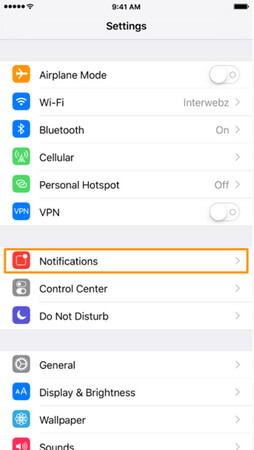
steg 3 Tryck på "Meddelanden", skärmen visar ett nytt gränssnitt.
steg 4 Rulla ner gränssnittet till botten och du kan se rubriken "REGERINGSVARNINGAR". Under bildtexten finns alternativet "AMBER Alerts" och "Emergency Alerts". Stäng bara av Amber Alerts. Det varnar dig inte längre.
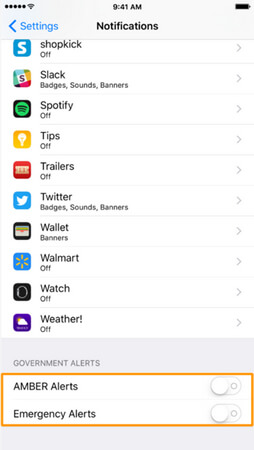
Det här är sättet att stänga av Amber-varningar på iPhone / iPad. Nu kan du starta din telefon och stänga av Amber Alerts enligt beskrivningen ovan. Från och med då behöver du aldrig oroa dig för att bli störd av Amber Alerts.
I den här artikeln ger artikeln dig två olika sätt att vända Amber Alert på iPhone / iPad eller Android. Och genom att läsa måste du få mer information om vad som är Amber Alert. Följ stegen som visas ovan, du kan stänga av din Amber Alert snabbt och korrekt. Och om du redan har stängt av Amber Alerts och vill öppna den igen en dag kan dessa steg fungera som en referens för att hjälpa dig att öppna den igen.